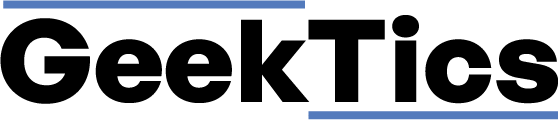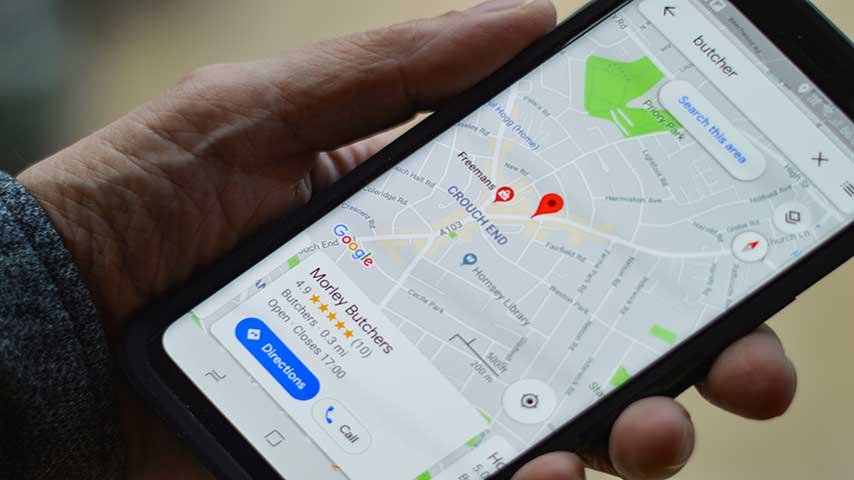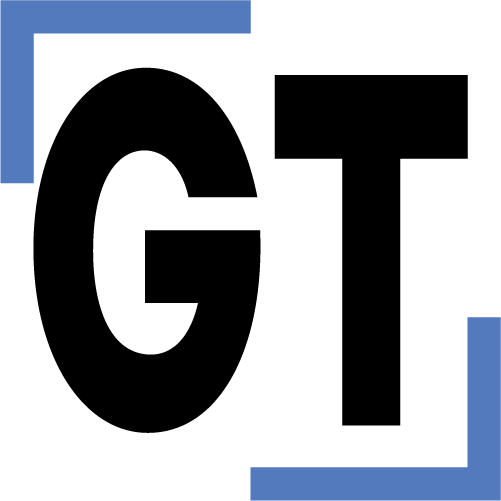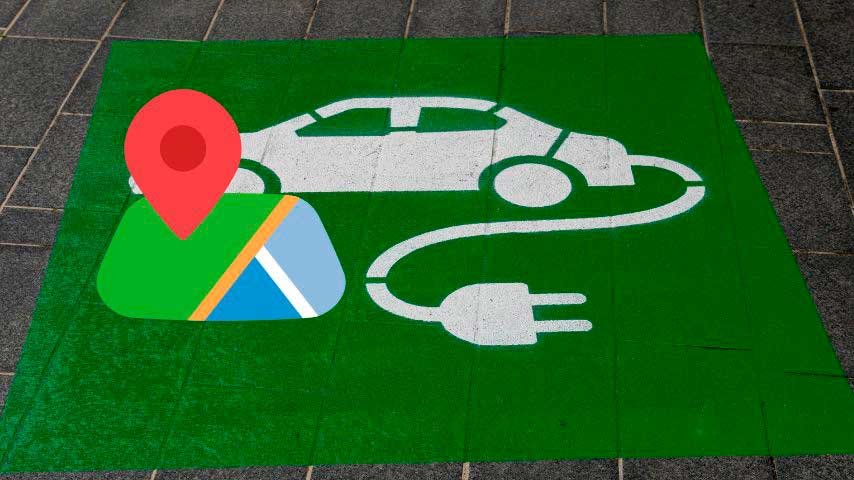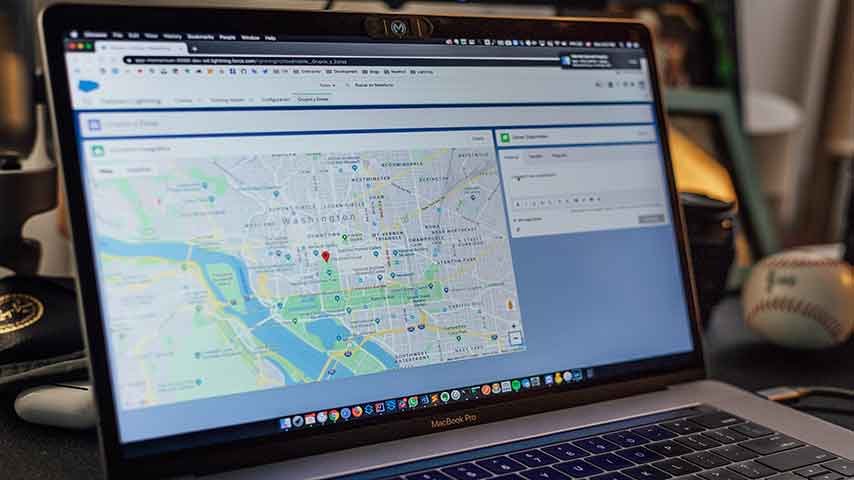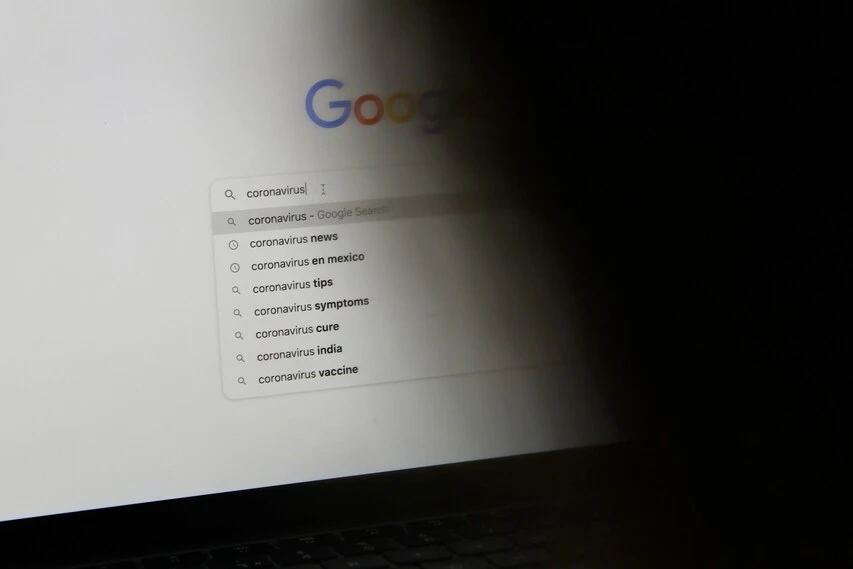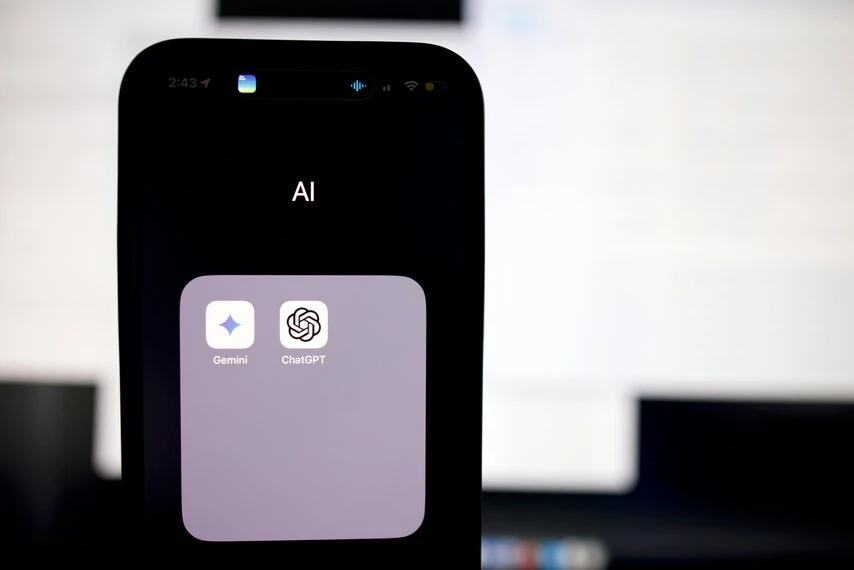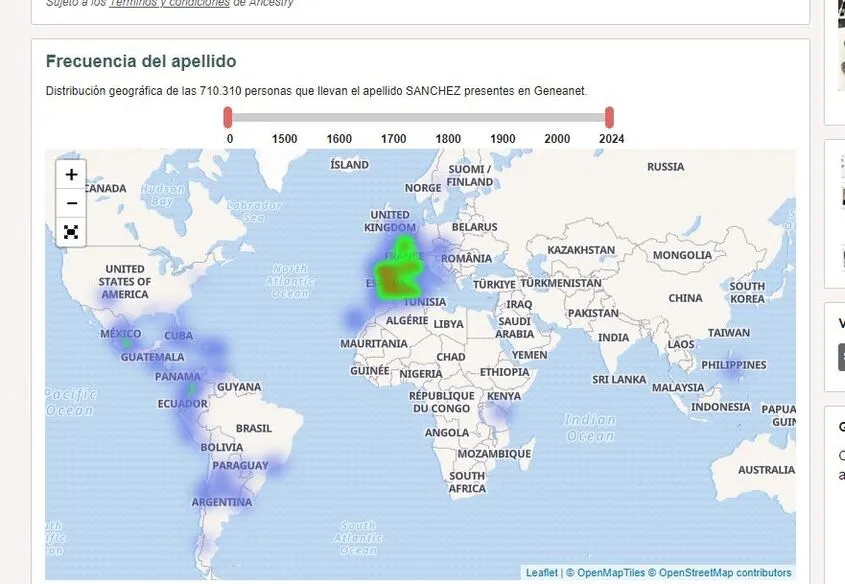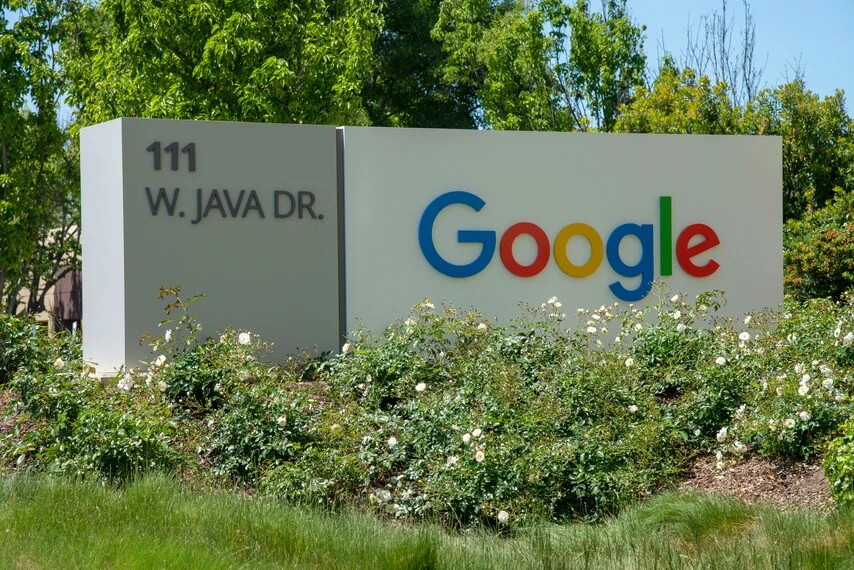Google Maps ha incorporado una función muy curiosa que puede resultar confusa a primera vista. Se trata de las Indicaciones de un vistazo, una opción que nos permite ver la ruta que queremos seguir sin haber pulsado el botón de Iniciar, y además ver el avance desde diferentes sitios.
Con las indicaciones de un vistazo, podemos ver el tiempo estimado de llegada y el siguiente giro desde la pantalla de bloqueo o como las Live Activities de iOS, aunque no hayamos empezado la navegación y solo estemos viendo la ruta en el mapa.
Cómo ver la ruta sin iniciar la navegación
La función más reciente de Google Maps es bastante singular, ya que hace que la aplicación se ponga en modo de navegación solo con buscar una ruta, sin que hayas dado al botón de Iniciar. Hay gente que suele buscar rutas a pie y no iniciarlas, sino seguir las indicaciones del mapa, porque el movimiento constante del mapa y los ajustes de la ruta a veces despistan más que la ruta original. Indicaciones de un vistazo es, en cierto modo, una función pensada para quienes hacen esto.
Para empezar, las Indicaciones de un vistazo no están activadas por defecto, sino que tendrás que ir a los ajustes de navegación de Google Maps para activarlas, aunque también tienes un acceso directo en la previsualización de una ruta, pulsando en la flecha de navegación.
Al activarlas, Google Maps actúa como si hubieras iniciado la ruta cuando todavía no la has iniciado, por lo que la vista de previsualización se actualiza ajustando la ruta según te mueves y el tiempo de llegada y distancia, pero manteniendo el mapa tal cual, sin moverlo.
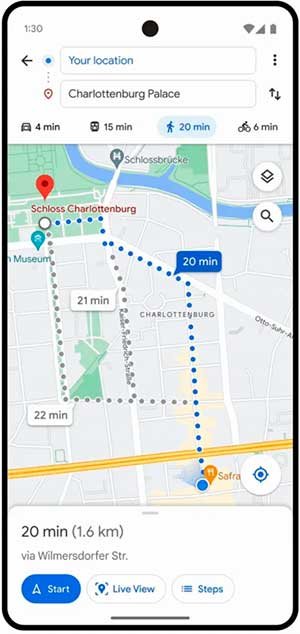
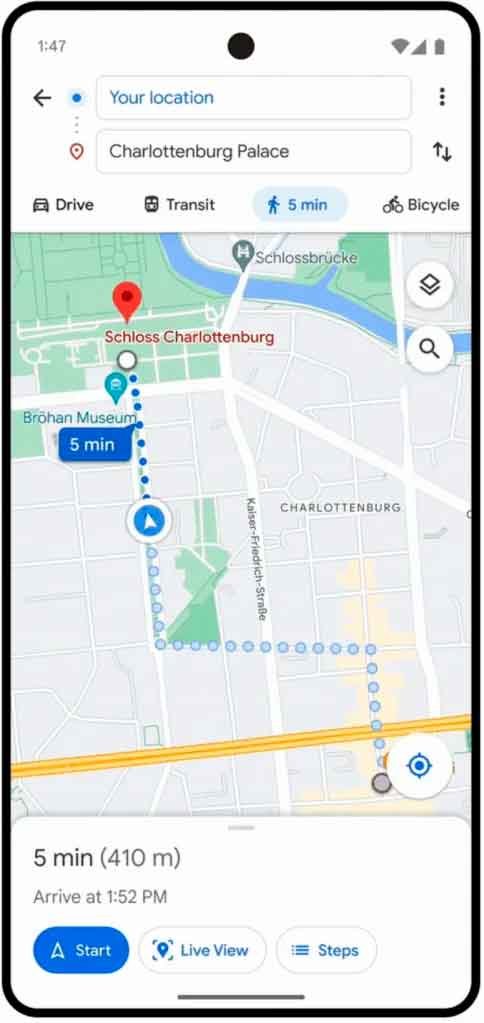
Además de esto, las indicaciones y el tiempo de llegada se muestran en la pantalla de bloqueo de Android como una notificación y en un iPhone con iOS como Live Activity. De nuevo, insistimos, sin haber iniciado la navegación técnicamente.
Google avisa en sus ajustes de que si activamos esto, empezará a recoger los datos de navegación para mejorar Google Maps incluso antes de que hayamos pulsado Iniciar, y es que esta función es algo así como un modo de navegación continuo tan pronto como buscamos un destino desde nuestra ubicación.
Indicaciones de un vistazo, glanceable directions en inglés, fue anunciado por Google hace un año, pero no es hasta ahora que está llegando a los usuarios de la aplicación en iPhone y Android.
LEE TAMBIÉN: WhatsApp lanzará una función que impide hacer capturas de pantalla
Cómo usar las indicaciones de un vistazo en Google Maps
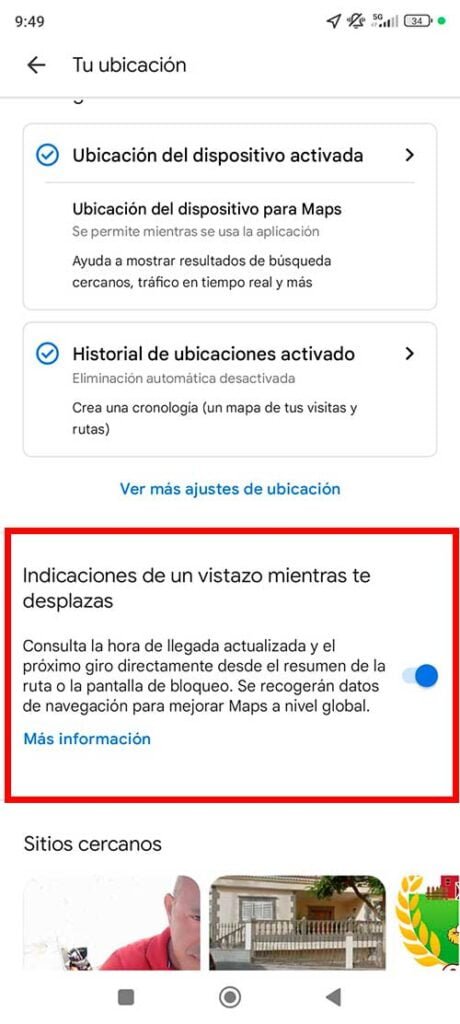
Para usar las indicaciones de un vistazo en Google Maps, solo tienes que seguir estos pasos:
- Abre la aplicación de Google Maps en tu móvil y busca el destino al que quieres ir.
- Pulsa en la flecha de navegación para ver la ruta y el tiempo estimado de llegada.
- Si quieres activar las indicaciones de un vistazo, pulsa en el icono de ajustes que hay en la esquina superior derecha de la pantalla.
- Desliza el interruptor de Indicaciones de un vistazo para activarlo. También puedes hacerlo desde los ajustes de navegación de Google Maps.
- Ahora verás que la ruta se ajusta según te mueves, aunque no hayas pulsado el botón de Iniciar.
- También podrás ver el tiempo estimado de llegada y el siguiente giro desde la pantalla de bloqueo o como las Live Activities de iOS.
- Si quieres iniciar la navegación normalmente, solo tienes que pulsar el botón de Iniciar que hay en la parte inferior de la pantalla.
FUENTE: 9to5google